De zichtbaarheid van het project wijzigen in openbaar of privé
Azure DevOps Services
In dit artikel leert u hoe u de zichtbaarheid van uw project kunt wijzigen in openbaar of privé.
Wanneer u een privéproject overzet op openbare zichtbaarheid, omvat het alle inhoud. Het is niet mogelijk om selectief bepaalde opslagplaatsen, gebiedspaden of bouwmappen privé te houden.
Toegang is beperkt voor gebruikers die niet zijn aangemeld, ook wel anonieme of openbare gebruikers genoemd. Er zijn ook gebruikers die zijn aangemeld bij Azure DevOps, maar geen deel uitmaken van een project. Beide categorieën gebruikers krijgen beperkte, alleen-lezentoegang, zoals wordt beschreven in de volgende tabel.
Wanneer u een privéproject overzet naar openbaar, ervaren alle projectleden de volgende wijzigingen:
- Machtigingen die zijn gemarkeerd als Weigeren , worden niet herkend. De machtigingen die automatisch aan een niet-lid worden gegeven, stellen een minimumniveau van mogelijkheden in dat aan elk projectlid kan worden toegewezen.
- Als een build-pijplijn is ingesteld op projectverzamelingsbereik , wordt deze uitgevoerd met een Project-bereik, waardoor het risico wordt beperkt dat kwaadwillende gebruikers toegang krijgen tot het verificatietoken van de buildservice.
- Belanghebbenden hebben volledige toegang tot opslagplaatsen of codefuncties in openbare projecten, maar hebben geen toegang in privéprojecten.
- Belanghebbenden hebben volledige toegang tot Boards of Work in openbare projecten, maar alleen gedeeltelijke toegang in privéprojecten. Voor meer informatie, zie Snelzoekgids toegang als belanghebbende.
- Gebruikers van Basic + Test Plans kunnen tests bekijken en uitvoeren vanuit testplannen of testen. Basisgebruikers moeten hun toegangsniveau upgraden naar Basic + Test Plans om volledige toegang te krijgen, waaronder mogelijkheden om testplannen te maken en testcases toe te voegen.
| Hub/Instellingen | Niet-lidtoegang | Toegang tot belanghebbenden | Basistoegang | Toegang tot lezer | Toegang tot inzender | Toegang tot Project Beheer |
|---|---|---|---|---|---|---|
| Dashboards | lezen (veel widgets zijn niet beschikbaar) | Gedeeltelijke | volledig | lezen | lezen/schrijven | read-write-administer |
| Wiki | lezen | volledig | volledig | lezen | lezen/schrijven | read-write-administer |
| Borden (werk) | lezen | Gedeeltelijke | volledig | lezen | lezen/schrijven | read-write-administer |
| Opslagplaatsen (code) | lezen | volledig | volledig | lezen | lezen/schrijven | read-write-administer |
| Pijplijnen (build en release) | lezen | volledig | volledig | lezen | lezen/schrijven | Read-Write-Beheer ister |
| Testplannen | geen toegang | geen toegang | gedeeltelijke toegang (zie laatste opsommingsteken voorafgaand aan tabel) | lezen | lezen/schrijven | Read-Write-Beheer ister |
| Meldingen | geen toegang | Volledig | Volledig | Lezen | lezen/schrijven | read-write-administer |
| Search | volledig | volledig | volledig | volledig | volledig | volledig |
| Instellingen | Geen toegang | Volledig | Volledig | Read | Lezen | Read-Write-Beheer ister |
Vereisten
- U moet een organisatie hebben in Azure DevOps.
- U moet lid zijn van de groep Projectverzameling Beheer istrators. Eigenaren van organisaties zijn automatisch lid van deze groep.
- Inzicht in toegangsniveaus en niet-beschikbare functies voor openbare projecten.
- Houd rekening met gedeeltelijke migratieopties.
- Bekijk items in de controlelijst voor migratie.
Migratiecontrolelijst
De meeste privéprojecten bevatten een grote hoeveelheid historische gegevens. Oude werkitems, vroege doorvoeringen en eerdere build-pijplijnen bevatten mogelijk informatie die u niet openbaar wilt delen.
De volgende controlelijst geeft aan welke items u mogelijk wilt controleren voordat u een project openbaar maakt. Het bevat ook tips voor het migreren van werkitems of bestanden naar een nieuw project, zodat u alleen huidige en toekomstige inhoud kunt weergeven.
Categorie
Hulp
Organisatie-identiteiten en -instellingen
![]() Begrijp dat een gebruiker toegang krijgt tot de volgende resources en details over de organisatie:
Begrijp dat een gebruiker toegang krijgt tot de volgende resources en details over de organisatie:
- Identiteiten: Lijst met alle leden die zijn toegevoegd aan de organisatie en het e-mailadres voor elk lid.
- Instellingen: alleen-lezenweergave van alle organisatie- en projectinstellingen.
- Procesmetagegevens: Alle waarden voor selectielijsten in alle projecten in de organisatie.
- Builds en releases: Namen van personen die ze hebben geactiveerd, plus identiteiten, inclusief e-mailadressen die zijn ingesloten in Git-doorvoeringen.
- Doorvoeringen en werkitems: ingesloten gegevens, zoals voornaam, achternaam en e-mailadres.
Objectkoppelingen tussen projecten
![]() Controleer of er koppelingen bestaan tussen projecten, omdat details over het gekoppelde artefact in het privéproject zichtbaar zijn in het openbare project. U kunt de volgende koppelingstypen gebruiken: branch, build, changeset, commit, gevonden in build, geïntegreerd in build, pull-aanvraag en versie-item. Titels en namen worden weergegeven in de volgende koppelingentypen: versiebeheeritem, vertakking, wikipagina, pull-aanvraag en werkitem.
Controleer of er koppelingen bestaan tussen projecten, omdat details over het gekoppelde artefact in het privéproject zichtbaar zijn in het openbare project. U kunt de volgende koppelingstypen gebruiken: branch, build, changeset, commit, gevonden in build, geïntegreerd in build, pull-aanvraag en versie-item. Titels en namen worden weergegeven in de volgende koppelingentypen: versiebeheeritem, vertakking, wikipagina, pull-aanvraag en werkitem.
Agile-hulpprogramma's en werkitems
![]() Controleer of uw werkitems, zelfs gesloten, geen gevoelige gegevens bevatten: niet-vertrouwelijke beveiligingsfouten, referenties en klantgegevens. Werkitems behouden hun geschiedenis wanneer ze worden gemigreerd van een privéproject naar een openbaar project. Alle discussies en beschrijvingen zijn beschikbaar. Controleer of er geen problematische spraak bevat.
Controleer of uw werkitems, zelfs gesloten, geen gevoelige gegevens bevatten: niet-vertrouwelijke beveiligingsfouten, referenties en klantgegevens. Werkitems behouden hun geschiedenis wanneer ze worden gemigreerd van een privéproject naar een openbaar project. Alle discussies en beschrijvingen zijn beschikbaar. Controleer of er geen problematische spraak bevat.
![]() Controleer of geen van uw gebiedspaden speciale, vergrendelde beveiligingsinstellingen heeft. Geweigerde machtigingen worden niet afgedwongen in een openbaar project, zodat paden voor beperkte gebieden openbaar worden.
Controleer of geen van uw gebiedspaden speciale, vergrendelde beveiligingsinstellingen heeft. Geweigerde machtigingen worden niet afgedwongen in een openbaar project, zodat paden voor beperkte gebieden openbaar worden.
Code
![]() Controleer of u geen gevoelige gegevens hebt in de geschiedenis van uw opslagplaatsen: niet-gepatchte beveiligingsfouten, referenties en code die u niet hebt om te distribueren.
Controleer of u geen gevoelige gegevens hebt in de geschiedenis van uw opslagplaatsen: niet-gepatchte beveiligingsfouten, referenties en code die u niet hebt om te distribueren.
![]() Alle bestandsinhoud en doorvoerberichten zijn beschikbaar. Controleer of er geen problematische spraak bevat. Als u niet vertrouwd bent met het weergeven van een hele opslagplaats, kunt u de tip migreren naar een ander project.
Zie Instructies voor een tipmigratie voor meer informatie.
Alle bestandsinhoud en doorvoerberichten zijn beschikbaar. Controleer of er geen problematische spraak bevat. Als u niet vertrouwd bent met het weergeven van een hele opslagplaats, kunt u de tip migreren naar een ander project.
Zie Instructies voor een tipmigratie voor meer informatie.
Build en release
![]() Controleer of geen van uw pijplijnen gevoelige gegevens beschikbaar maakt: referenties/geheimen, verborgen URL's en privéomgevingsnamen.
Controleer of geen van uw pijplijnen gevoelige gegevens beschikbaar maakt: referenties/geheimen, verborgen URL's en privéomgevingsnamen.
![]() Controleer of niet-leden geen toegang nodig hebben tot uw privéfeeds. Builds hebben nog steeds toegang tot feeds, maar niet-leden kunnen dat niet. Als u build-pijplijnen naar een nieuw project wilt migreren, kunt u deze importeren en exporteren met behulp van YAML.
Controleer of niet-leden geen toegang nodig hebben tot uw privéfeeds. Builds hebben nog steeds toegang tot feeds, maar niet-leden kunnen dat niet. Als u build-pijplijnen naar een nieuw project wilt migreren, kunt u deze importeren en exporteren met behulp van YAML.
Testen
![]() Begrijp dat functies voor handmatige en cloudbelastingstests niet beschikbaar zijn voor niet-leden in een openbaar project.
Begrijp dat functies voor handmatige en cloudbelastingstests niet beschikbaar zijn voor niet-leden in een openbaar project.
Analyses en dashboards
![]() Overweeg om een dashboard te bouwen dat bedoeld is voor het publiek. Sommige widgets zijn niet beschikbaar voor niet-leden.
Overweeg om een dashboard te bouwen dat bedoeld is voor het publiek. Sommige widgets zijn niet beschikbaar voor niet-leden.
Artefacten
![]() Controleer of geen van de pakketten in een van de feeds die binnen het bereik van het project vallen, privacyproblemen ondervindt. Alle pakketten in de feeds die binnen het bereik van het project vallen, worden openbaar. Alle bestaande upstream-instellingen van de feeds die zijn afgestemd op het project, worden uitgeschakeld zodra het project openbaar wordt.
Controleer of geen van de pakketten in een van de feeds die binnen het bereik van het project vallen, privacyproblemen ondervindt. Alle pakketten in de feeds die binnen het bereik van het project vallen, worden openbaar. Alle bestaande upstream-instellingen van de feeds die zijn afgestemd op het project, worden uitgeschakeld zodra het project openbaar wordt.
Extensies
![]() Controleer of er uitbreidingen zijn die essentieel zijn voor de ervaring van uw project. Hebt u bijvoorbeeld een besturingselement voor uw werkitemformulier waarmee gegevens op een bepaalde manier worden weergegeven? Zijn er aangepaste extensies waarmee belangrijke details worden weergegeven?
Controleer of er uitbreidingen zijn die essentieel zijn voor de ervaring van uw project. Hebt u bijvoorbeeld een besturingselement voor uw werkitemformulier waarmee gegevens op een bepaalde manier worden weergegeven? Zijn er aangepaste extensies waarmee belangrijke details worden weergegeven?
![]() Controleer of de auteur van elke extensie deze beschikbaar heeft gesteld voor niet-leden door deze te testen.
Als dat niet het is, vraagt u de auteur van de extensie om ondersteuning toe te voegen voor niet-leden.
Controleer of de auteur van elke extensie deze beschikbaar heeft gesteld voor niet-leden door deze te testen.
Als dat niet het is, vraagt u de auteur van de extensie om ondersteuning toe te voegen voor niet-leden.
1. Anonieme toegang tot projecten inschakelen
Voordat u een privéproject kunt wijzigen in een openbaar project, moet u anonieme toegang voor uw organisatie inschakelen.
Meld u aan bij uw organisatie (
https://dev.azure.com/{yourorganization}).Selecteer Organisatie-instellingen.
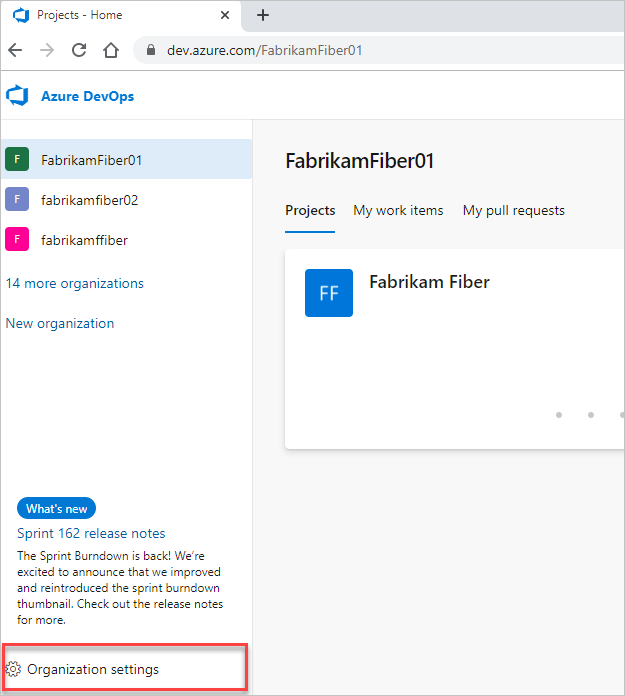
Selecteer Beleid en schakel vervolgens het beveiligingsbeleid openbare projecten toestaan in.

2. Projectzichtbaarheid instellen
Meld u aan bij uw project (
https://dev.azure.com/{YourOganization}{YourProject}).Selecteer Projectinstellingen>Overzicht> van het vervolgkeuzemenu Zichtbaarheid , kies Openbaar of Privé en vervolgens Opslaan.

Toegangsniveaus en niet-beschikbare functies voor openbare projecten
Een projectlid heeft toegang tot functies op basis van het toegewezen toegangsniveau. Niet-leden/openbare gebruikers krijgen automatisch beperkte toegang. Als u een bijdrage wilt leveren aan een openbaar project, moet u worden toegevoegd als lid van dat project en moet u toegang krijgen tot belanghebbenden, Basic of Basic + Test Plans. Toegangsniveaus bepalen de gebruikersinterfaces waartoe u toegang hebt. De beveiligingsgroep waaraan u bent toegewezen, bepaalt de functies die u kunt uitoefenen. Zie Over toegangsniveaus voor meer informatie.
U voegt projectleden op dezelfde manier toe als voor privéprojecten. Zorg ervoor dat u begrijpt wat het betekent om een externe gebruiker uit te nodigen om toegang te hebben tot uw project. Als u het project hebt gemaakt, wordt u automatisch toegewezen aan de groep Project Beheer istrators.
De volgende elementen van de gebruikersinterface zijn verborgen voor niet-leden.
Onderhoud
Verborgen ui-elementen
Borden
Werkitems zijn beschikbaar, maar achterstanden, borden, sprints, query's en plannen zijn verborgen.
Repos
TFVC-opslagplaatsen (Team Foundation Version Control) zijn verborgen.
Pijplijnen
Builds en releases zijn beschikbaar, maar bibliotheek, taakgroepen, implementatiegroepen, pakketten en XAML-buildsysteem zijn verborgen. Pijplijn- en taakeditors voor build- en release-pijplijnen zijn niet beschikbaar. Alleen de nieuwe pagina Releases, die in openbare preview is, is beschikbaar.
Test Plans
Testplannen en de bijbehorende functies voor handmatige en cloudbelastingstests zijn verborgen.
Analyses
Analyseweergaven zijn verborgen en de Analytics OData-feed wordt niet ondersteund voor niet-leden. Power BI-integratie in het algemeen wordt niet ondersteund.
Instellingen
Instellingen en beheerpagina's zijn verborgen.
Niet-leden kunnen de volgende taken niet uitvoeren:
- Artefacten bewerken of maken, zoals bestanden, werkitems en pijplijnen
- Bestaande artefacten favoriet maken en volgen
- Bekijk de e-mailadressen van projectleden en andere contactgegevens; niet-leden kunnen alleen de naam en afbeelding zien. Filter ook lijsten met artefacten op identiteit
- Schakelen tussen twee openbare projecten in dezelfde organisatie; niet-leden moeten rechtstreeks naar een openbaar project gaan met behulp van een URL
- Code- of werkitemzoekopdrachten uitvoeren in een organisatie
Gedeeltelijke migratie
Als uw organisatie gevoelig materiaal bevat, moet u het beleid voor openbare projecten niet inschakelen. U wordt aangeraden een volledig afzonderlijke organisatie te maken om uw openbare projecten te hosten.
Werkitems verplaatsen naar een privéproject
Als werkitems gevoelig zijn, kunt u ze verplaatsen naar een afzonderlijk privéproject. Koppelingen tussen projecten blijven werken voor leden, maar niet-leden hebben geen toegang tot de inhoud omdat deze zich in een privéproject bevindt.
Als u een groot aantal gevoelige werkitems hebt, kunt u overwegen om uw huidige project privé te houden. Maak in plaats daarvan een nieuw openbaar project in een andere organisatie. Het migreren van werkitems kan worden uitgevoerd met behulp van de open source WiMigrator die door Microsoft wordt onderhouden.
Alleen Git-tip migreren
Als een opslagplaats niet kan worden gedeeld vanwege een problematische geschiedenis, kunt u overwegen om een alleen-tipmigratie naar een nieuwe opslagplaats in een ander project uit te voeren. Houd het project met de problematische opslagplaats privé. Maak de nieuwe opslagplaats in een project dat u niet erg vindt om openbaar te maken.
Waarschuwing
- De nieuwe opslagplaats maakt geen verbinding met de oude opslagplaats.
- U kunt in de toekomst niet eenvoudig wijzigingen tussen deze wijzigingen migreren.
- De geschiedenis van uw pull-aanvraag wordt niet gemigreerd.
- Kloon de bestaande opslagplaats:
git clone <clone_URL>. - Zorg ervoor dat u zich in de hoofdmap van de opslagplaats bevindt:
cd <reponame>. - Zorg ervoor dat u zich op de punt bevindt van de vertakking waarvan u wilt beginnen:
git checkout main. - Verwijder de Git-gegevens:
rmdir /s .gitin Windows,rm -rf .gitin macOS of Linux. - Initialiseer een nieuwe Git-opslagplaats:
git init. - Maak een nieuwe, lege opslagplaats in uw openbare project.
- Voeg de nieuwe opslagplaats toe als uw externe oorsprong:
git remote add origin <new_clone_URL>. - Push uw nieuwe opslagplaats:
git push --set-upstream origin main.
Volgende stappen
Verwante artikelen
Feedback
Binnenkort beschikbaar: In de loop van 2024 zullen we GitHub-problemen geleidelijk uitfaseren als het feedbackmechanisme voor inhoud en deze vervangen door een nieuw feedbacksysteem. Zie voor meer informatie: https://aka.ms/ContentUserFeedback.
Feedback verzenden en weergeven voor